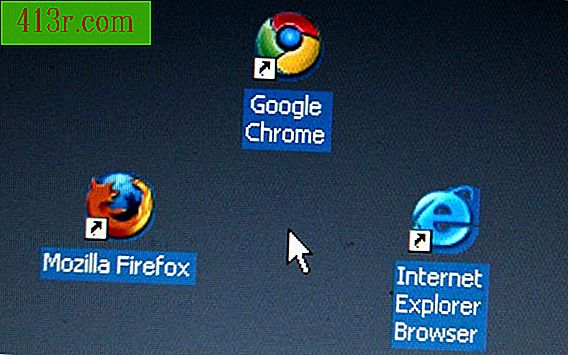Cum se configurează un Korg Nano

Pasul 1
Descărcați și instalați editorul Korg Kontrol de pe site-ul Korg. Această aplicație este necesară pentru a gestiona toate dispozitivele seriei Korg Nano. În general, este bine să descărcați cea mai recentă versiune a programului, în loc să utilizați versiunea livrată împreună cu dispozitivul pentru a vă asigura că este compatibil cu sistemul dvs. de operare.
Pasul 2
Conectați controlerul Nano la computer utilizând cablul USB. Nu este necesar să-l porniți, va lua energie direct de la portul USB.
Pasul 3
Porniți editorul Korg Kontrol. O fereastră pop-up vă va arăta dispozitivele Nano conectate la computer.
Pasul 4
Faceți clic pe pictograma care reprezintă driverul dvs. Nano și faceți clic pe OK. Editorul Korg Kontrol încarcă parametrii de programare pentru dispozitivul pe care l-ați selectat și ecranul se va schimba pentru a afișa o reprezentare grafică a dispozitivului. Sub imagine există o secțiune neagră mare, unde sunt plasate instrucțiunile de programare.
Pasul 5
Faceți clic pe mecanismul pe care doriți să îl programați în imaginea driverului dvs. Nano. De exemplu, dacă aveți un padKONTROL și doriți să atribuiți un mesaj de controler continuu unui anumit buton, faceți clic pe el în imagine. Când faceți clic, o listă cu mesaje MIDI care pot fi atribuite acelui mecanism de control este afișată în secțiunea neagră.
Pasul 6
Deschideți meniul vertical care afișează "Canalul MIDI" în secțiunea neagră și selectați canalul MIDI prin care doriți ca dispozitivul să trimită informații către computer. În cele mai multe cazuri, selectarea canalului 1 va fi suficientă. Cu toate acestea, dacă aveți mai multe controlere MIDI conectate la computer, trebuie să selectați un canal care nu utilizează niciun alt dispozitiv. Există un total de 16 canale MIDI posibile.
Pasul 7
Deschideți meniul vertical care afișează "Atribuiți tipul" și alegeți tipul de mesaj MIDI pe care doriți să îl trimită dispozitivul. Opțiunile posibile includ "Notă", "CC" și "SysEx". De exemplu, dacă doriți ca un tampon NanoPAD specific să controleze tamburul într-o mostră de tambur, selectați "Notă". Dacă aveți un NanoKONTROL și doriți un buton specific pentru a controla modularea, susținerea sau orice alt parametru MIDI, selectați "CC".
Pasul 8
Deschideți meniul drop-down din secțiunea "Notă / CC" și selectați mesajul sau mesajul CC pe care doriți să îl controlați. De exemplu, dacă aveți un NanoPAD și doriți ca un tampon să declanșeze un sunet cu tambur, selectați nota asociată cu sunetul din programul dvs. de eșantionare. În majoritatea cazurilor, tamburul va fi atribuit categoriei C1, deși programele de eșantionare variază considerabil în modul în care sunt atribuite vocile.
Pasul 9
Repetați pașii de la 5 la 8 pentru fiecare mecanism pe care doriți să îl programați. Când toate mecanismele au fost atribuite, aproape că ați terminat programarea controlerului Nano.
Pasul 10
Deschideți meniul "Fișier" și selectați "Salvați ca" pentru a salva parametrii de configurare ai driverului dvs. Nano. Va apărea o fereastră pop-up. Plasați un nume pentru parametri și faceți clic pe "OK". Editorul Korg Kontrol salvează configurația și îl aplică pe dispozitiv. Acum puteți utiliza driverul Nano cu orice program sau sintetizator de pe computer; Atribuțiile făcute în Korg Kontrol Editor vor fi utilizate până când le modificați manual, urmând procedura descrisă mai sus.